Bildiğiniz üzere Samsung One UI 7 güncellemesi oldukça gecikmiş durumda. Samsung Android 15 tabanlı One UI 7 güncellemesi, Güney Kore’de başlamış ve bazı hatalar nedeniyle durdurulmuştu. 7 Nisan’da yayınlanacağı söylenen güncelleme halen Türkiye’deki kullanıcılarla buluşmuş değil. Peki Samsung One UI 7 yükleme nasıl yapılır? Samsung Android 15 nasıl yüklenir? İşte One UI 7 güncellemesi yükleme adımları.
İçindekiler
Samsung One UI 7 Nasıl Yüklenir? One UI 7 Yükleme Adımları
Samsung’un en son kullanıcı arayüzü güncellemesi olan One UI 7, Android 15 tabanlı olarak birçok yeni özellik ve iyileştirme sunuyor. Bu güncellemeyi cihazınıza yüklemek için birkaç farklı yöntem mevcut. Bu rehberde, bilgisayar kullanmadan ve root erişimi gerektirmeden One UI 7 yükleme adımlarını detaylı bir şekilde açıklayacağız.
Yazımızın sonuna eklediğimiz Uyarı bölümünü de okumanızı özellikle tavsiye ediyoruz, cihazınızda oluşabilecek şeylerin sizin sorumluluğunuzda olduğunu bir kez daha hatırlatalım.
 Samsung, güncellemeleri bölgesel olarak ve belirli cihazlara kademeli olarak sunuyor. Bu nedenle, bazı kullanıcılar güncellemeyi resmi yollarla hemen alamayabilir. Bu durumda, One UI 7 nasıl yüklenir? sorusunun cevabı, manuel yükleme yöntemlerinde yatıyor.
Samsung, güncellemeleri bölgesel olarak ve belirli cihazlara kademeli olarak sunuyor. Bu nedenle, bazı kullanıcılar güncellemeyi resmi yollarla hemen alamayabilir. Bu durumda, One UI 7 nasıl yüklenir? sorusunun cevabı, manuel yükleme yöntemlerinde yatıyor.
Rehberimize geçmeden önce, bu işlemin garantiyi etkilemeyeceğini söyleyelim. Yine de işlemde terslik olması durumunda, şimdiden yedek almanızı tavsiye ediyoruz. Bu yöntem şimdilik S24 serisi için geçerli olsa da, önceki modellerde denemeler yapıp iyi sonuçlar aldığını söyleyen kullanıcılar da olmuş, bu işlemleri denemek tamamen sizin sorumluluğunuzda. Sondaki uyarı sekmesinde de bunu sizlerle paylaştık.
Bu bilgilerin hepsi, Android kullanıcılarının yoğun şekilde ziyaret ettiği XDA Forum üzerinden alınmış ve derlenmiştir. Eğer konu hakkındaki forum tartışmalarını incelemek ve detaylı bilgi almak isterseniz, bu bağlantıdan ilgili konuyu takip edebilirsiniz.
Ek olarak, güncelleme öncesinde One UI 7 Beta sürümlerinde olmanızı tavsiye ediyoruz, bu sayede sorun yaşama olasılığınız azalacaktır. Gerekli Beta yazılımları zip dosyası şeklinde XDA’da bulunmakta, biz bu rehberimizde zaten Beta sürümünde olup, direkt olarak kararlı One UI 7 yükleme adımlarını anlatacağız.
Peki One UI 7 nasıl yüklenir? İşte One UI 7 yükleme adımları.
Hazırlık Aşamaları
1. Güncelleme Dosyasını İndirin
İlk adım olarak, cihazınıza uygun One UI 7 güncelleme dosyasını indirmeniz gerekiyor. Bu dosya genellikle .bin uzantılıdır ve güvenilir kaynaklardan temin edilmelidir. İndirdiğiniz dosyayı, cihazınızın iç depolama alanının kök dizinine (yani herhangi bir klasörün içine değil, doğrudan ana dizine) yerleştirin.
İndirdiğiniz .bin uzantılı dosyayı, “update.zip” şeklinde yeniden adlandırın, bu sayede cihazınızın dosyayı doğru olarak gördüğünden emin olabilirsiniz.
 Güncelleme dosyalarını kendi model numaranıza uygun şekilde XDA üzerinden yüklemeniz gerekiyor. Cihazınızın model numarasını Ayarlar > Cihaz Bilgileri kısmından görebilirsiniz. Sıkıştırılmış güncelleme dosyasını bu bağlantıdan bulabilirsiniz. Ancak bu rehberimizde güncellemeyi .bin dosyası şeklinde indirmelisiniz ve biz bahsettiğimiz XDA forumlarında TUR uzantılı Türkiye güncellemesini göremedik.
Güncelleme dosyalarını kendi model numaranıza uygun şekilde XDA üzerinden yüklemeniz gerekiyor. Cihazınızın model numarasını Ayarlar > Cihaz Bilgileri kısmından görebilirsiniz. Sıkıştırılmış güncelleme dosyasını bu bağlantıdan bulabilirsiniz. Ancak bu rehberimizde güncellemeyi .bin dosyası şeklinde indirmelisiniz ve biz bahsettiğimiz XDA forumlarında TUR uzantılı Türkiye güncellemesini göremedik.
SM-S928B model numaralı S24 Ultra modeli için, Avrupa (EUX) ülke kodlu güncellemeyi bu bağlantıdan indirebilirsiniz. Bunu yükledikten sonra cihazınızın CSC kodu, yani ülke kodu, TUR’dan EUX’e geçebilir. Avrupa’da SIM kilidi olmadan satılan cihazlar EUX ülke kodunu kullanıyor. Cihazınızı EUX ülke koduyla Türkiye’de de kullanabilirsiniz, ancak 4.5G yerine 4G gibi ufak değişiklikler görmeniz olası.
Bununla birlikte kendi cihazınızdan farklı CSC koduna sahip bir güncelleme yüklediğinizde, OTA yani güncelleme menüsü üzerinden güncelleme devre dışı kalabilir, bunu düzeltmek için güncelleme Türkiye bölgesi için çıktığında, yeniden .bin dosyasını edinerek, halihazırda kurulu olan güncellemenin üzerine bu rehberdeki gibi güncelleme yapmanız gerektiği aktarılmış.
Bu nedenle günlük olarak kullandığınız cihazlarda değil, test amacıyla kullandığınız cihazlarınızda güncellemeyi yüklemenizi tavsiye ediyoruz.
2. Gerekli Uygulamaları Yükleyin
Manuel yükleme işlemi için iki uygulamaya ihtiyacınız olacak: Shizuku ve Root Activity Launcher. Shizuku, cihazınızda root erişimi olmadan sistem düzeyinde işlemler yapmanıza olanak tanır. Root Activity Launcher ise, sistem uygulamalarının belirli aktivitelerini başlatmanızı sağlar.
- Root Activity Launcher (Paralı – 8 TL)
- Shizuku (Ücretsiz)
One UI 7 Yükleme Adımları
1. Geliştirici Seçeneklerini Etkinleştirin
Cihazınızın Geliştirici Seçenekleri‘ni etkinleştirmek için, Ayarlar > Telefon Hakkında > Yazılım Bilgileri bölümüne gidin ve “Yapım Numarası” üzerine 7 kez dokunun. Ardından, Ayarlar menüsünde Geliştirici Seçenekleri görünür hale gelecektir.
2. Kablosuz Hata Ayıklamayı Açın
Geliştirici Seçenekleri içinde, Kablosuz Hata Ayıklama seçeneğini etkinleştirin. Bu özellik, cihazınızı bilgisayara bağlamadan ADB komutları çalıştırmanıza olanak tanır.
3. Shizuku’yu Başlatın
Shizuku uygulamasını açın ve “Başlat” düğmesine dokunun. Uygulama, Kablosuz Hata Ayıklama özelliğini kullanarak gerekli izinleri alacaktır. Ekranda görünen talimatları izleyerek Shizuku hizmetini başlatın. Shizuku nasıl kurulur bilmiyorsanız, ilgili içeriğimizi okumanızı tavsiye ediyoruz.
İlginizi Çekebilir: Android Shizuku nasıl kurulur? Shizuku kurulumu nasıl yapılır?
4. Root Activity Launcher ile Güncelleme Aktivitesini Başlatın
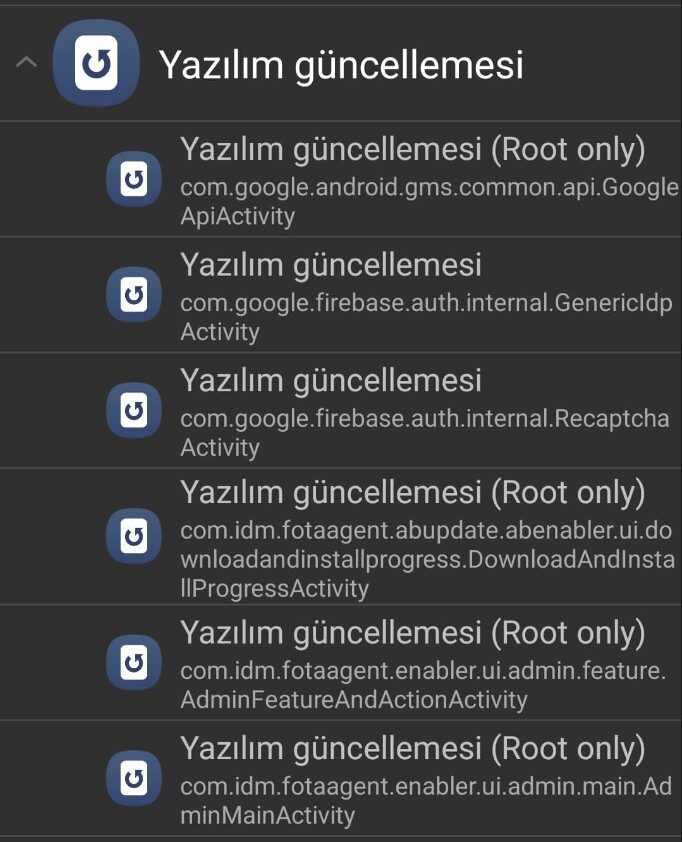 Root Activity Launcher uygulamasını açın ve arama çubuğuna “Software update” yazın. Listede çıkan “AdminMainActivity” seçeneğini bulun ve sağındaki başlat düğmesine dokunun. Bu işlem, cihazınızın yerleşik yazılım güncelleme aracını başlatacaktır.
Root Activity Launcher uygulamasını açın ve arama çubuğuna “Software update” yazın. Listede çıkan “AdminMainActivity” seçeneğini bulun ve sağındaki başlat düğmesine dokunun. Bu işlem, cihazınızın yerleşik yazılım güncelleme aracını başlatacaktır.
5. Güncelleme Dosyasını Yükleyin
Açılan yazılım güncelleme arayüzünde, “Sideload” (Yan Yükleme de denir) seçeneğine dokunun. Daha önce indirdiğiniz .bin uzantılı güncelleme dosyasını seçin. Cihazınız, seçilen dosyayı kullanarak One UI 7‘yi yüklemeye başlayacaktır. Bu işlem sırasında cihazınız birkaç kez yeniden başlayabilir.
Ek Bilgiler ve İpuçları
Güncelleme Öncesi Kontroller
Lütfen güncellemeyi denemeden önce ayarlardan mevcut yazılım sürümünüzün son 4 karakterini kontrol ettiğinizden emin olun; bu karakterler bağlantıdaki metnin ok işaretinden önceki kısmıyla eşleşmelidir. Eğer eşleşmiyorsa, çalışmayacaktır.
Güncelleme Sonrası Kontroller
Güncelleme tamamlandıktan sonra, Ayarlar > Yazılım Bilgileri bölümünden One UI sürümünüzü kontrol edin. Ayrıca, cihazınızın düzgün çalıştığından emin olmak için temel işlevleri test edin.
Olası Sorunlar ve Çözümleri
Eğer güncelleme sırasında bir hata alırsanız veya cihazınız beklenmedik şekilde davranırsa, fabrika ayarlarına sıfırlama yapmanız gerekebilir. Bu nedenle, güncelleme işlemine başlamadan önce önemli verilerinizi yedeklemeniz önemli.
Eğer cihazınız beklediğiniz gibi açılmazsa, olası dosya bozulmaların engellemek için Samsung Odin yazılımı ile temiz kurulum yapmanızı tavsiye ediyoruz. Eğer güncellemede bir sorun olursa, cihazınız Android Kurtarma Modu menüsünde başlayabilir, bu durumda, Wipe Data seçeneğini seçerek, cihazınızı sıfırlayabilirsiniz.
One UI 7 Yüklenmeli mi?
Bu rehberde, bilgisayar kullanmadan ve root erişimi gerektirmeden One UI 7 nasıl yüklenir? sorusunun cevabını adım adım açıkladık. Shizuku ve Root Activity Launcher uygulamaları sayesinde Samsung resmi olarak güncellemeyi bölgeniz için sunmadan cihazınızı Android 15 sürümüne yükseltebilirsiniz.
Güncellemede birçok yenilik bulunuyor, bu nedenle eğer sizler de yenilikleri bekleyemeyen taraftaysanız, güncellemeyi bu şekilde yükleyebilirsiniz.
Uyarı – Sorumluluk Reddi Beyanı
Bu web sayfasında sunulan One UI 7 yükleme rehberi, yalnızca bilgilendirme amaçlıdır ve genel kullanıcı deneyimine dayalı olarak hazırlanmıştır. Burada yer alan yönergeler, resmi Samsung güncelleme politikalarının dışında bir alternatif yol sunmakta olup, her kullanıcı tarafından kendi sorumluluğu altında uygulanmalıdır.
Bu rehberde yer alan içerik, Shizuku, Root Activity Launcher ve benzeri üçüncü taraf uygulamaların çalışmasına bağlıdır. Bu uygulamaların güvenilirliği, kararlılığı ve uyumluluğu konusunda editörlerimiz herhangi bir garanti vermez. Kullanıcı tarafından yapılacak işlemler sonucunda cihazda meydana gelebilecek veri kaybı, yazılım arızası, garanti iptali veya sistem çökmesi gibi durumlardan içerik sağlayıcı sorumlu tutulamaz.
Ayrıca, bu sayfada yer alan harici bağlantılar, yalnızca referans amaçlı verilmiş olup, bu bağlantıların içeriklerinin doğruluğu, güvenliği veya güncelliği editörlerimiz tarafından onaylandığı anlamına gelmez.
Sunulan adımlar, teknik bilgisi olan ve gelişmiş Android yönetimi konularına hâkim kullanıcılar için hazırlanmıştır. Bu nedenle, bu işlemleri uygulamadan önce verilerinizin yedeğini almanız ve resmi güncellemeleri beklemenin daha güvenli bir seçenek olduğunu göz önünde bulundurmanız önemle tavsiye edilir.
Buradaki içerikler, izinsiz şekilde kopyalanamaz, çoğaltılamaz veya ticari amaçlarla kullanılamaz. Tüm yasal haklar saklıdır.







